
Word或Excel文件经常被覆盖,大部分原因是人为错误。覆盖的文件不会进入资源回收站,因此,即使您可以从Windows 10/8/7中的资源回收站恢复文件,也无法恢复丢失的原始文件。
不过还是有几种方法可以用于恢复覆盖或取代的文件。在本文中,我们将介绍两种可以恢复覆盖数据的解决方案。所有的方法都可以用于Word、Excel、PPT文档以及其他类型的文件。此外,本文还提供了一款免费的文档恢复工具,帮助您有效地恢复丢失、删除或格式化的文档。
两种可能恢复Windows 10/8/7中覆盖的文件的方法
下面将示范恢复覆盖文件的最有效解决方案。您可以都试一试。
方法1. 从以前的版本中恢复覆盖的文件
以前的版本是Windows的备份和还原功能,可以用于恢复删除、格式化、修改、损毁或丢失的文件和资料夹。如果够幸运,您可能可以从以前的版本中恢复覆盖的文件!请看以下:
1. 右键点击文件并选择「属性」。
2. 点选「以前的版本」。
3. 选择最新的版本,点击「还原」按钮恢复覆盖的文件。
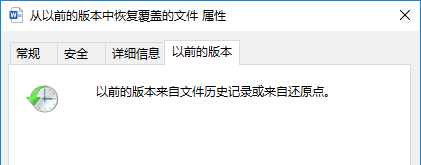
方法2. 使用「系统还原」恢复文件
使用系统还原恢复到最后一个备份点,此为恢复覆盖文件最简单和最有效的方法。以下为步骤。
1. 在搜寻中输入「创建还原点」>点击开启。
2. 选择要还原的日期。
3. 按照屏幕上的指示恢复覆盖的文件。
如何使用免费的易我文件恢复软件恢复丢失的文件
如果无法使用上述解决方案恢复覆盖或丢失的,可以求助免费数据恢复软件。易我数据恢复软件能够在您没有备份时恢复意外删除、格式化或病毒攻击导致的文件丢失情况。软件支持从Windows和Mac硬盘(HDD和SSD)、外接硬盘、记忆卡、USB移动设备、SD卡和其他可移动磁盘中恢复照片、影片、音档、电子邮件、文件以及其他200多种文件类型。
步骤 1. 选择位置查找资料
启动数据恢复软件 — 易我数据恢复软件大师,选择丢失文件存放的位置(比如桌面、硬盘、资料库(Library)、外接式储存装置或丢失分区),开始扫描。
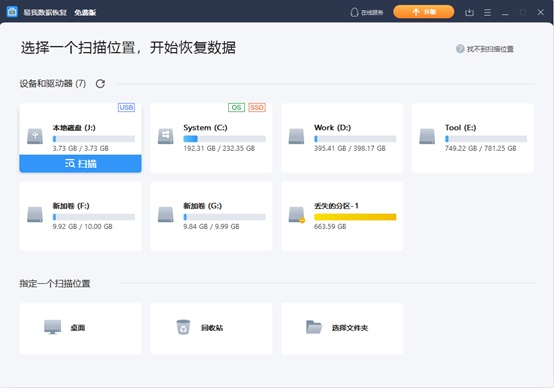
步骤 2. 扫描分区
单击「扫描」按钮。软件开始扫描磁盘分区,为您尽可能查找丢失资料。
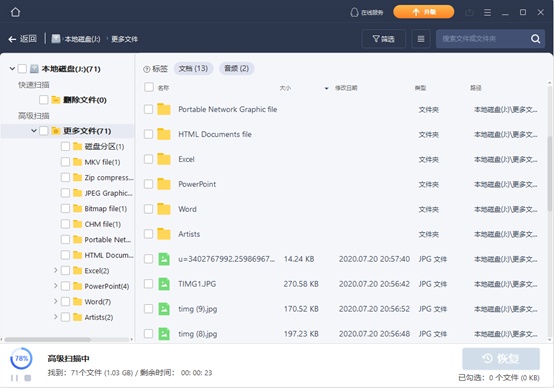
快速找到需要的资料技巧
· 更多文件:涵盖丢失名称和储存路径的文件
· 筛选:可以根据文件类型快速找到需要的文件
· 搜索:例如,文件名称或副文件名
步骤 3. 预览并复原丢失数据
易我数据恢复软件允许您预览特定的可恢复资料。在预览过滤文件内容后,勾选需要的资料并按下「恢复」即可找回您需要的一切。
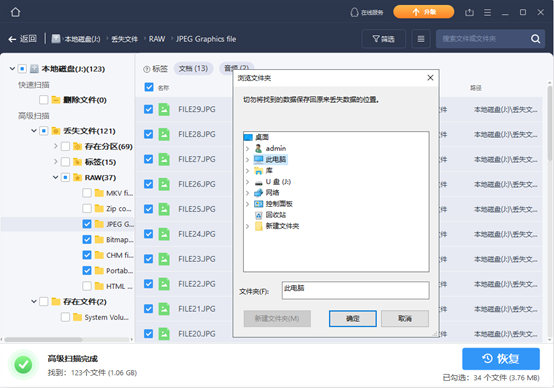





















 1万+
1万+











 被折叠的 条评论
为什么被折叠?
被折叠的 条评论
为什么被折叠?








